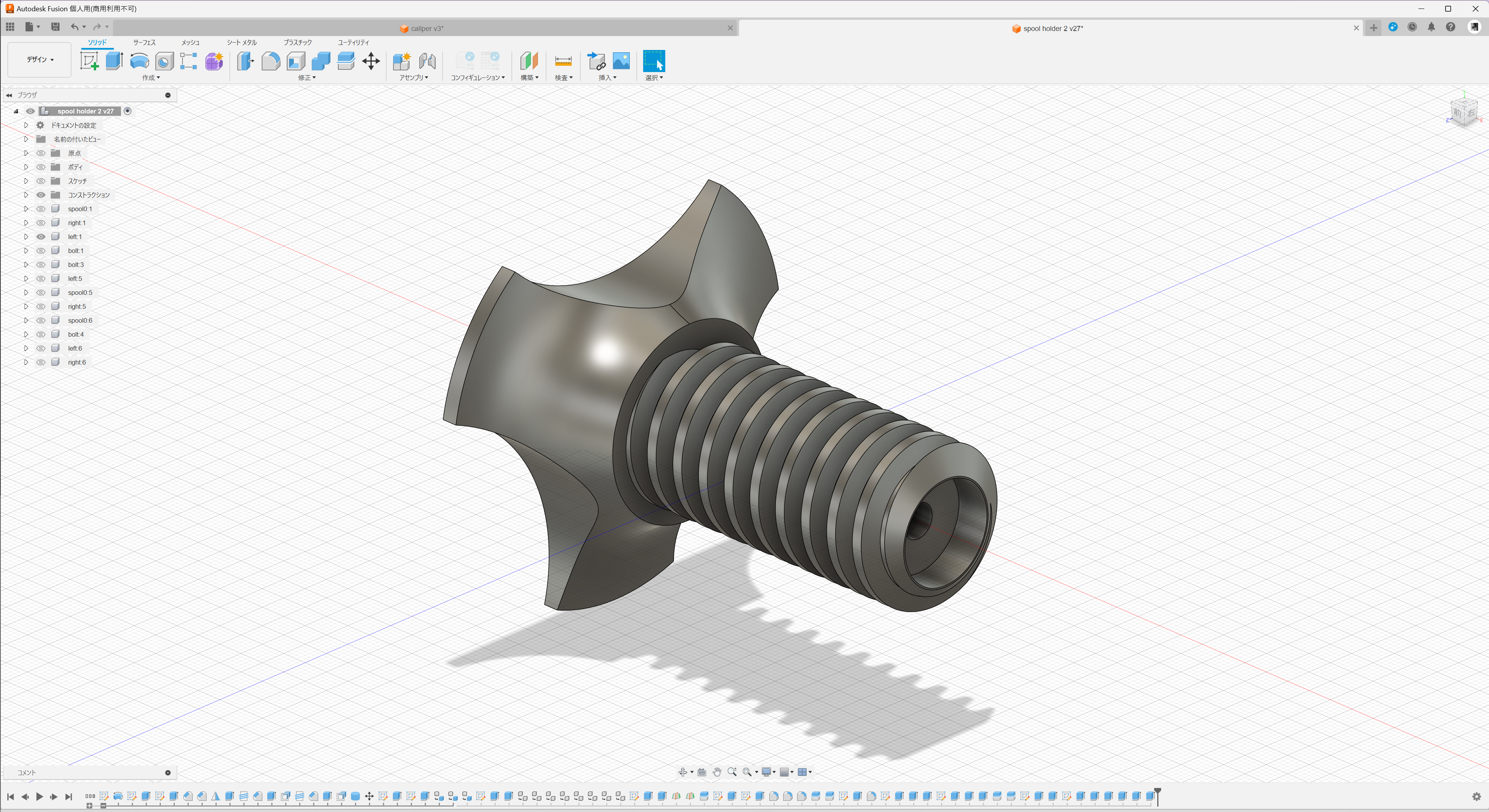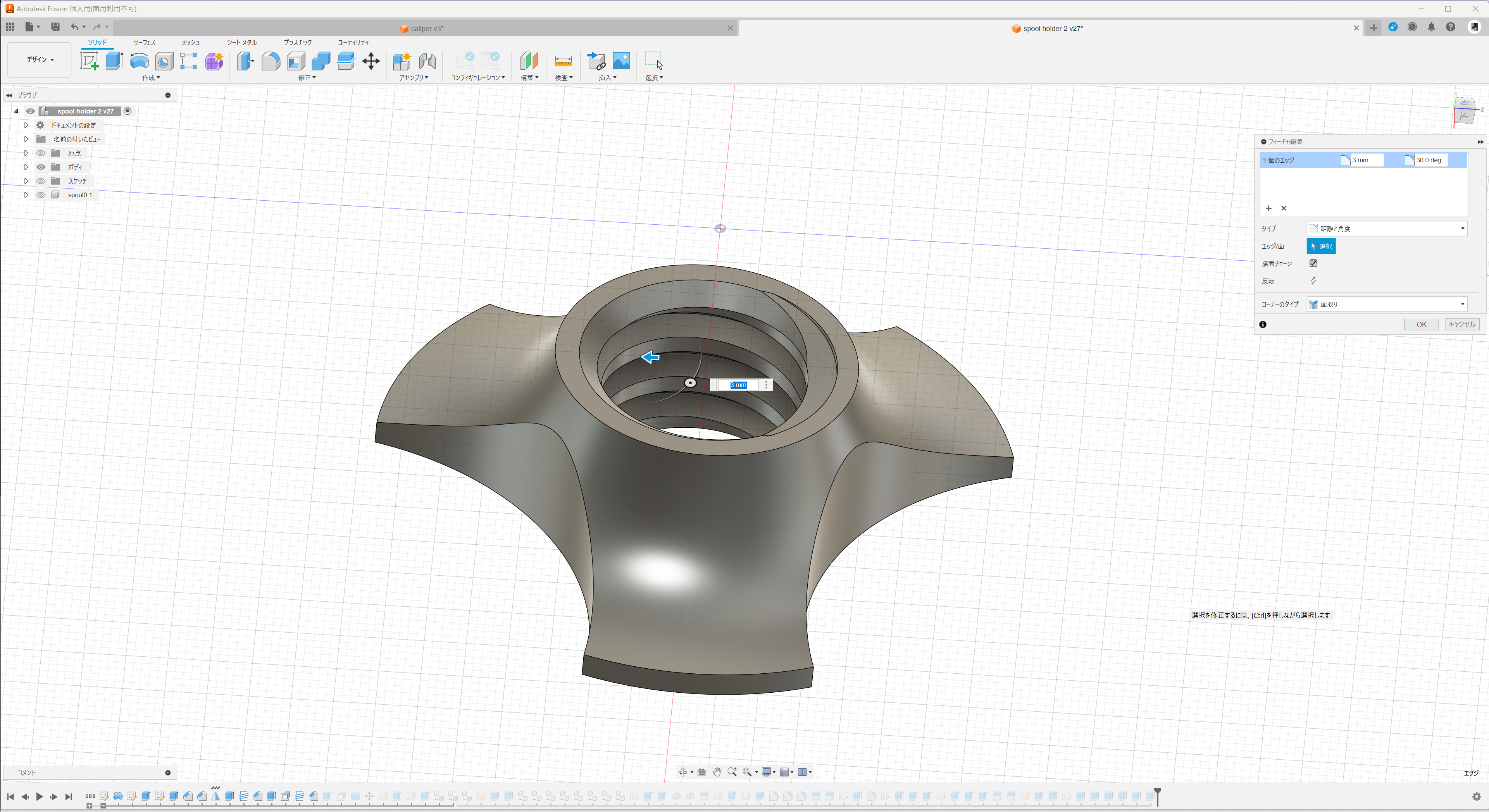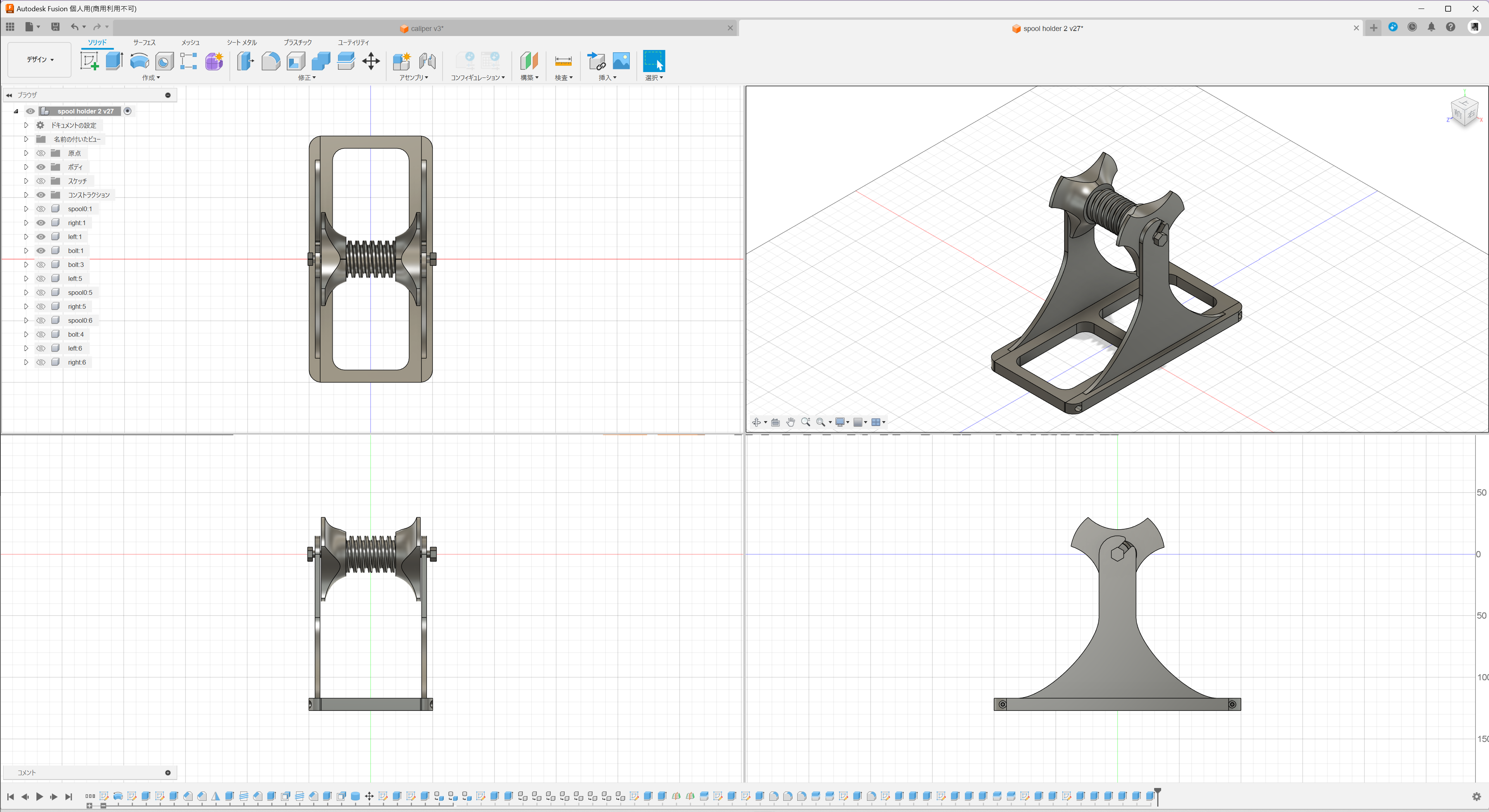一応バックアップ
sudo parted -l Model: Virtio Block Device (virtblk) Disk /dev/vda: 107GB Sector size (logical/physical): 512B/512B Partition Table: gpt Disk Flags: Number Start End Size File system Name Flags 1 1049kB 51.5GB 51.5GB ext4 Linux filesystem 2 51.5GB 53.7GB 2145MB linux-swap(v1) Linux swap 3 53.7GB 107GB 53.7GB ext4 Linux filesystem Filesystem Type Size Used Avail Use% Mounted on udev devtmpfs 982M 0 982M 0% /dev tmpfs tmpfs 200M 24M 177M 12% /run /dev/vda1 ext4 48G 18G 28G 40% / tmpfs tmpfs 1000M 0 1000M 0% /dev/shm tmpfs tmpfs 5.0M 0 5.0M 0% /run/lock tmpfs tmpfs 1000M 0 1000M 0% /sys/fs/cgroup /dev/vda3 ext4 50G 17G 31G 36% /data tmpfs tmpfs 200M 0 200M 0% /run/user/1000 cat /etc/fstab # /etc/fstab: static file system information. # # Use 'blkid' to print the universally unique identifier for a # device; this may be used with UUID= as a more robust way to name devices # that works even if disks are added and removed. See fstab(5). # # <file system> <mount point> <type> <options> <dump> <pass> # / was on /dev/vda1 during installation UUID=bec2c6ce-a9f5-4ebf-a264-065bcd55f2d4 / ext4 errors=remount-ro 0 1 # swap was on /dev/vda5 during installation UUID=8efef618-8831-4075-aae1-1d95730b25e8 none swap sw 0 0 UUID=f1304b76-c52f-41c5-9770-f8fadcf2f2d8 /data ext4 defaults 0 2 swapon -s Filename Type Size Used Priority /dev/vda2 partition 2095100 2094876 -1 sudo blkid /dev/vda3: UUID="f1304b76-c52f-41c5-9770-f8fadcf2f2d8" TYPE="ext4" PARTLABEL="Linux filesystem" PARTUUID="0b483f43-b168-4a48-bc64-13428db0f42b" /dev/vda2: UUID="8efef618-8831-4075-aae1-1d95730b25e8" TYPE="swap" PARTLABEL="Linux swap" PARTUUID="707f15c7-5c40-4501-949c-218fd115e7d9" /dev/vda1: UUID="bec2c6ce-a9f5-4ebf-a264-065bcd55f2d4" TYPE="ext4" PARTLABEL="Linux filesystem" PARTUUID="dae9a827-082d-4aad-9438-f2da8cc6f62c"
ssh cho45@stfuawsc.com -C -t 'sudo dump -0u -f - /dev/vda1' > sakura-dev-vda1.dump ssh cho45@stfuawsc.com -C -t 'sudo dump -0u -f - /dev/vda3' > sakura-dev-vda3.dump
upgrade後
h2o の再ビルド再インストール (libc の更新による)
perl 関係
- DBD::mysql
- cpanm install Crypt::OpenSSL::Random
rabitmq-server
mqtt proxy として使ってるが、再インストールして設定しなおした。